在早期的课程中,您已经看到了SYNOPSYS™中的一些AI功能。本课将更全面地介绍AI功能。通过键入命令AI或单击AI按钮打开AI模式。可以通过INTERACTIVE命令关闭它,也可以单击AI Off按钮。打开AI,然后启动X30并制作检查点。
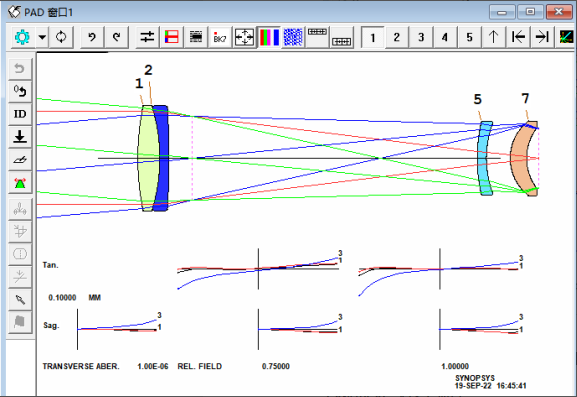
表面3之后的空气间隙是多少?问AI:

表面编号3的厚度为27.00000000

什么是三阶球差?您可以问AI这个问题:AS
三阶球差和(SA3)为-0.02501114
或者你可以输入一个更短的句子:

最后一个问题,“SA3?”,在语法上与前一句相同,当然你更喜欢尽可能少的打字,这就是你要输入的内容。但是你看到输入非常灵活,你输入它的方式通常并不重要。程序解析句子,找到主语和动词,满足任何条件,然后尝试回答问题。
由于SYNOPSYS中的许多任务可以通过多种方式完成,因此您自然希望找到最简单的方法。假设您想知道表面7的全局Z坐标。您可以键入ASY GLOB命令(也可在对话框MLL中找到):
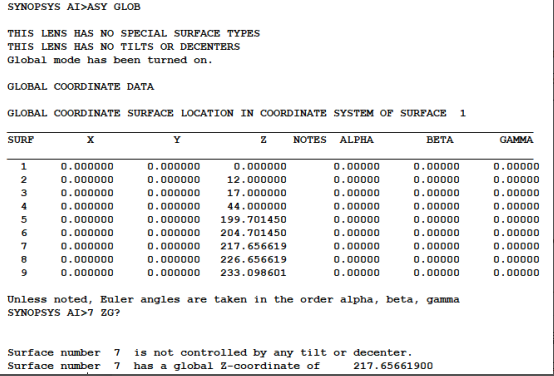
假设您要更改该值。表面目前没有分配全局坐标,因此您可以转到SpreadSheet并将数据输入子菜单,或使用WorkSheet™或CHG文件。但是,在这种情况下,AI更好:
7 ZG = 200
这个简单的句子可以指定全局坐标。
将镜头恢复到之前制作的检查点,然后移除近轴解决方案。
键入下面的句子来查看色差校正:PLOT DELF FOR WAVL = .4 TO .8
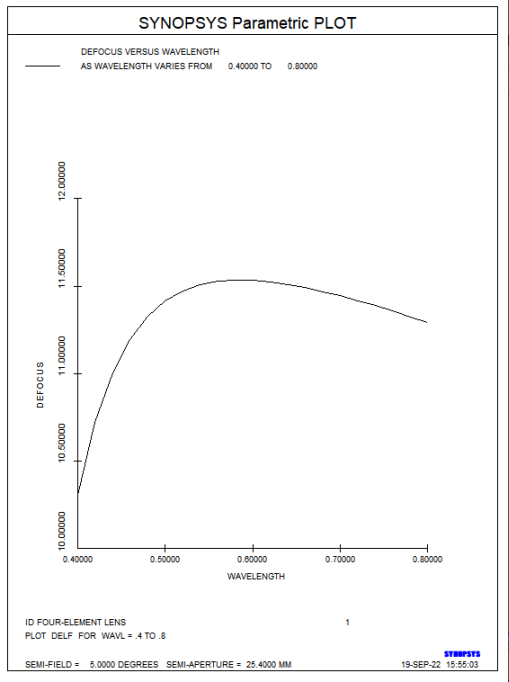
由于镜头现在没有求解,因此近轴离焦DELF)随波长而变化。 如果镜头被分配了YMT求解,则DELF在所有波长处都将为零,我们将绘制后焦距代替(BACK)。 (注意我们删除了曲率求解,因为我们不希望最后的半径也随波长变化!)
假设您正在研究二次色差。你不想每次都输入那么长的句子。 你可以定义一个符号。
SC: PLOT BACK FOR WAVL = .4 TO .8
现在只需输入“SC”,程序就会再次给你绘图。实际上,您已经定义了一个全新的命令。将此定义放在CUSTOM.MAC MACro中,每次启动程序时它都能够被调用。
AI该程序可以做五种类型得事情:
1.关于某些事的问题
2.改变某些事
3.循环,改变某些东西并每次评估其他东西,通常绘制结果图。
4.将符号分配到等价的字符串
5. 评估方程。
所有这些都在用户手册的第15章中进行了解释,完成本课程后,我们建议您阅读从第15.2节开始入门。
AI有几百个词汇量,如果你要求AI“显示主题”,“显示动词”或“显示条件”,你可以在显示器上看到一个列表。
以直观的方式请求更改:
4 RAD = 123.456
Change radius 4 to 123.456
Increase 4 RD by 12.66
Increase 4 RAD to 33.5.
注意最后两个例子之间的区别。除非目前半径4小于33.5,否则最后一句实际上不起作用。AI会监视您正在做的事情,并在看到错误的内容时提出有用的建议。
错误纠正
说到错误,作为一个新用户,你可能会做很多。这是该程序拥有大量菜单和对话框的一个原因。当您单击按钮时,这些对话框会为您提交命令,在这种情况下,格式当然是正确的。但是一些功能可以使用非常简单的命令运行,我们通常通过手动输入这些命令来更快地完成这些操作。而且,我们有时会犯错误。但别担心; 简单的错误可以在一瞬间被纠正 - 你通常不必再次输入整个句子。 假设我们输错了
4 RRD = 123.456.
字符“RRD”不在词汇表中,程序会立即要求您重新输入从“RRD”开始的四个字符。 所以你输入“RAD”(注意RAD之后的空格:程序用你输入的任何内容替换四个字符)。 它会修复句子并正确执行。 此错误纠正适用于AI语句和普通SYNOPSYS™命令。 因此,键入
DDW 0 1 123 hbar 0 1 -1
如果您再键入“DWG”,则会正确执行绘图命令。
最后,如果你只想重新开始,只需点击键即可。然后AI会丢弃这句话。
MACro循环
AI循环功能功能强大且通用。 假设您想要在视场上绘制波前差图。衍射图像分析有很多种,您可以在对话框MDI中看到,但如果无法满足您的需求,您可以自己自定义功能。在这里,我们将绘制场上的方差图。
还有命令进行相同的分析 - 但是下面的课程是如何在没有命令的情况下使用AI工具制作自己的功能的一个很好的例子。
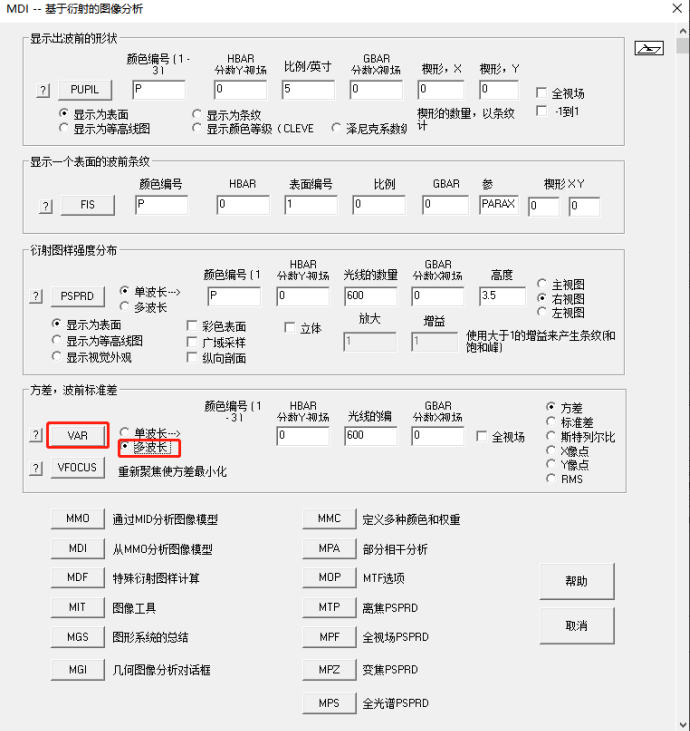
程序显示VAR值
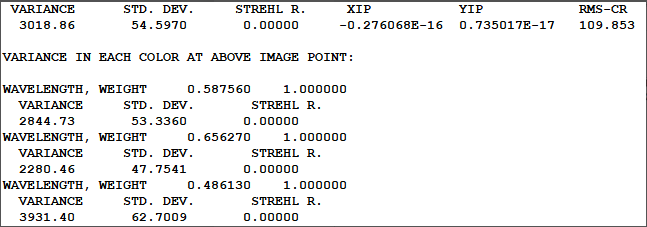
与SYNOPSYS™的许多其他功能一样,VAR命令将其结果副本放入AI缓冲区。
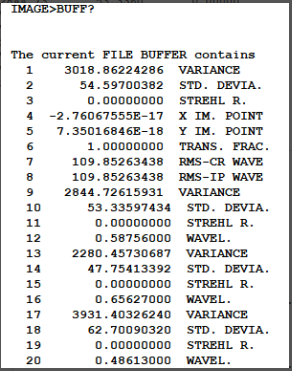
文件位置编号1包含我们想要的数据。现在请求VAR按钮提交的命令的副本。 键入LMM(也可在MACro菜单下拉列表中找到)。EE编辑器打开,VAR命令格式正确。
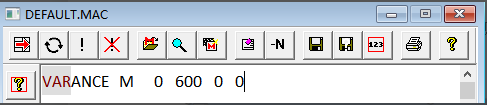
我们需要告诉AI绘制每个点随相对视场的变化。 那个规则是什么? 选择字符“VAR”,然后向下看托盘。
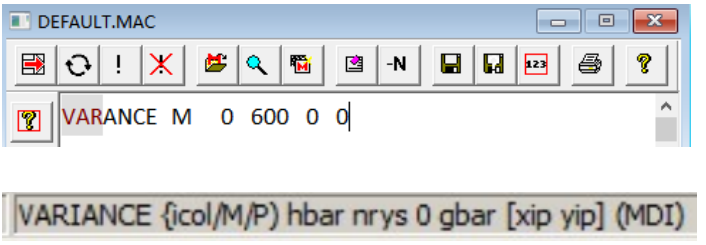
程序显示命令的格式,您会看到相对视场(托盘上的hbar)位于单词3中。在编辑器中编辑命令,将该单词替换为字符“AIP”,代表“AI参数””。 然后告诉AI,绘图上的纵坐标取自AI输出缓冲区中的文件位置1:
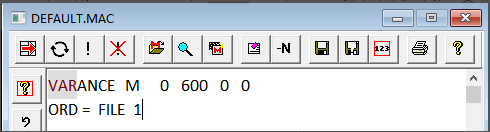
点击按钮→运行MACro。对于AIP,该命令以默认值0运行。现在输入所有AI句子,在命令窗口输入DO MACRO FOR AIP = 0 TO 1
程序循环使用默认的100个案例,然后显示所需的图
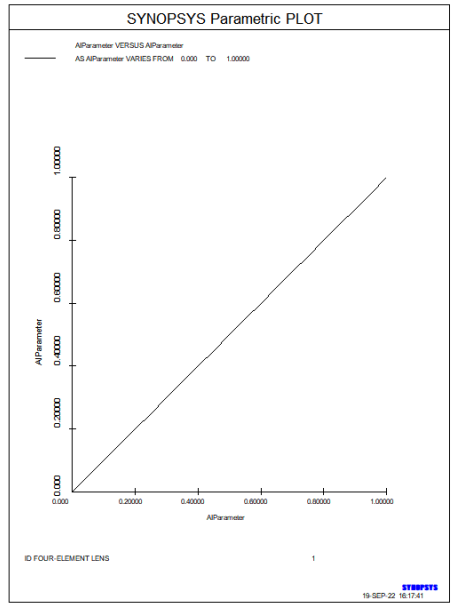
改变轴上的定义也很容易:
ALAB = “REL. FIELD” AGAIN
使用新命令,只需转到MDI对话框,选择Over field复选框,输入相应的数据,然后单击VAR按钮。
你可以循环很多种东西。例如,如果您设计了变焦镜头,则可以输入
PLOT DISTORTION FOR ZOOM = 1 TO 9.
AI的另一个非常有用的功能允许您进行涉及其他功能输出的简单计算。 取出保存为4.RLE的镜头(FETCH 4)。
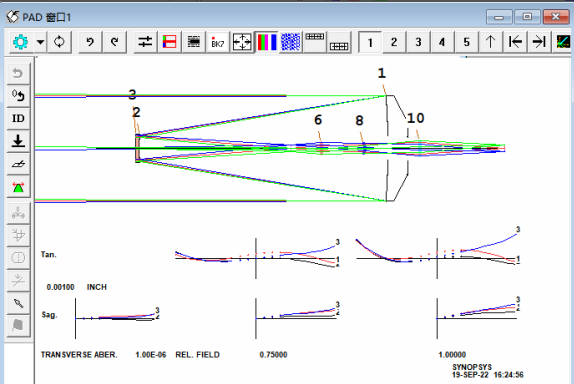
使用CAP命令查看当前的通光孔径(也可在对话框MLL中找到)。
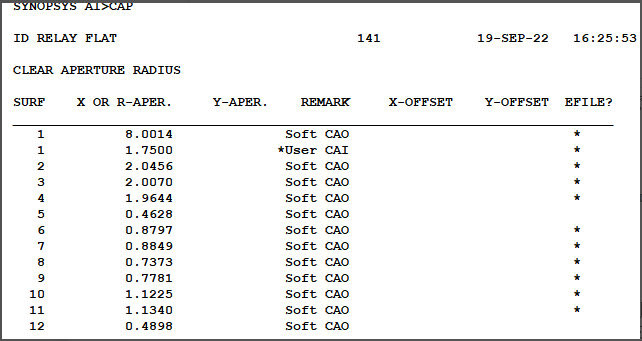
此时,反射镜的内部(CAI)指定的通光孔径为1.75。假设您希望它等于表面2的外部孔径.AI可以做到。
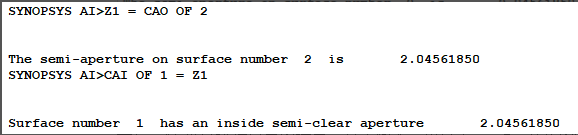
在这里,我们使用20个Z参数中的一个值从一个地方传输到另一个地方。 最后,AI可以进行简单的计算。只需输入一个以等号“=”开头的句子,并且只涉及常量,Z参数和任何当前定义的等于数字的符号。例如,
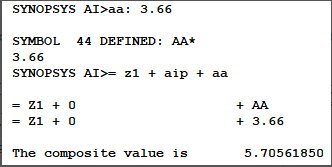
这只是对SYNOPSYS™人工智能功能的强大功能和灵活性的体验。我们建议您阅读用户手册的第15章,其中您将找到有关如何使用此独特功能的许多其他示例。